- Prullenbak legen
- Mail-app verwijderen
- Cache wissen op Mac
- Krijg meer opslagruimte op Mac
- Laat Chrome minder RAM gebruiken
- Waar is Schijfhulpprogramma op Mac
- Controleer Geschiedenis op Mac
- Control + Alt + Delete op Mac
- Controleer Geheugen op Mac
- Controleer Geschiedenis op Mac
- Verwijder een app op een Mac
- Wis Cache Chrome op Mac
- Controleer opslag op Mac
- Wis browsercache op Mac
- Favoriet verwijderen op Mac
- RAM controleren op Mac
- Browsegeschiedenis op Mac verwijderen
Wat is een DMG-bestand en hoe u ze efficiënt kunt verwijderen
 Bijgewerkt door Lisa Ou / 05 sep 2023 09:15
Bijgewerkt door Lisa Ou / 05 sep 2023 09:15Hallo! Mijn vriendin leende mijn Mac en installeerde software om haar schoolproject te doen. Toen ze het aan mij teruggaf, begon ik een aantal van mijn bestanden op te schonen, maar ik wist niet zeker of ik bepaalde DMG-bestanden die ze had gedownload moest wissen. Mijn vraag is dus: wat betekent DMG en is het veilig op mijn Mac bewaren? Zo ja, hoe ga ik ze wissen? Bij voorbaat bedankt!
Heeft u DMG-bestanden op uw Mac gevonden? Mogelijk bent u een situatie zoals hierboven tegengekomen die ertoe leidde dat u DMG-bestanden in een van uw Mac-mappen had staan. Maar maak je geen zorgen; wees gerust, aangezien dit type bestand geen virus is en geen schade aan uw computer zal toebrengen. Blijf in plaats daarvan door dit artikel scrollen, want we zullen later de betekenis van DMG en de functie ervan op je Mac onthullen. Vervolgens leert u er meer over, aangezien de DMG-verwijdering ook in de volgende delen zal worden besproken. Bovendien staat er een bonusprogramma voor het opschonen van een macOS-computer klaar om u te helpen uw gegevens beter te beheren. Bekijk ze eens en profiteer van de meegeleverde probleemloze richtlijnen om efficiënt met uw bestanden om te gaan, inclusief de DMG-bestanden.
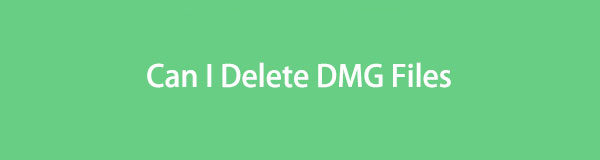

Gidslijst
Deel 1. Wat is een DMG-bestand
DMG is een schijfkopiebestand voor het installeren van programma's op een macOS. Het is een digitaal software-installatieprogramma waarmee u apps of programma's op uw Mac kunt installeren zonder dat u een fysieke schijf nodig heeft. Als u dus van plan bent macOS-programma's te installeren, hoeft u alleen maar hun DMG-bestanden van internet te downloaden en vervolgens hun installatie-instructies te openen en te beheren om het programma succesvol te krijgen. En als u zich afvraagt hoe u DMG-bestanden op de Mac kunt openen, kunt u dubbelklikken om ze normaal te openen, net als elk ander gegevenstype. Verwacht dus dat u geen problemen zult ondervinden bij het openen ervan.
Ondertussen ondersteunt macOS boven de OS X 9-versie DMG-bestanden, terwijl de oudere versies IMG-bestanden ondersteunen. U moet ze dus downloaden volgens de macOS-versie die op uw computer draait. Bovendien zijn DMG-bestanden exclusief voor Mac-computers, dus werken ze over het algemeen niet op andere besturingssystemen of Apple-apparaten, zoals een iPad of iPhone. Tenzij u een tool van derden gebruikt of een niet-officiële methode vindt om ze op uw andere apparaten te laten werken
Deel 2. Kan ik DMG-bestanden verwijderen?
Kan ik DMG-bestanden verwijderen na installatie?
Het is een van de meest gestelde vragen voor Mac-gebruikers met DMG-bestanden. Dus om dit te beantwoorden: ja, dat kan. Als je een programma hebt geïnstalleerd dat dit type bestand gebruikt, vraag je je misschien af of het zal worden verwijderd zodra je het van je Mac verwijdert. Het goede nieuws is dat het wissen van de DMG-bestanden geen invloed heeft op de apps of programma's die u al hebt geïnstalleerd. Het veroorzaakt ook geen schade aan de programma's, dus verwijder ze gerust, vooral omdat bekend is dat ze veel ruimte in beslag nemen op een Mac. Bovendien is dit ook handig als u de gegevens opschoont om meer opslagruimte op uw Mac te krijgen.

Met FoneLab Mac Sweep wist u systeem-, e-mail-, foto- en iTunes-ongewenste bestanden om ruimte vrij te maken op de Mac.
- Beheer vergelijkbare foto's en dubbele bestanden.
- Laat u gemakkelijk de gedetailleerde status van Mac zien.
- Leeg de prullenbak om meer opslagruimte te krijgen.
Deel 3. Hoe DMG-bestanden te verwijderen
Nu je voldoende kennis hebt opgedaan over DMG-bestanden, wil je ze misschien liever van je Mac verwijderen. Daarom hebben we hieronder een stapsgewijze procedure opgenomen om ze op de juiste manier te wissen. Als u besluit ze te verwijderen vanwege de grote ruimte die ze in beslag nemen of ongeacht de reden, weet dan dat het slechts een paar klikken kost om ze permanent te verwijderen.
Laat u leiden door de stressloze instructies hieronder om een DMG-bestand op uw Mac te wissen:
Stap 1Lancering vinder door op het pictogram op uw Mac Dock te klikken om uw bestanden te bekijken. De Recents map wordt automatisch weergegeven, dus groepeer de bestanden op soort om ze op gegevenstype te bekijken. Ga daarna verder naar de Overig sectie, waar ze zijn gecategoriseerd.
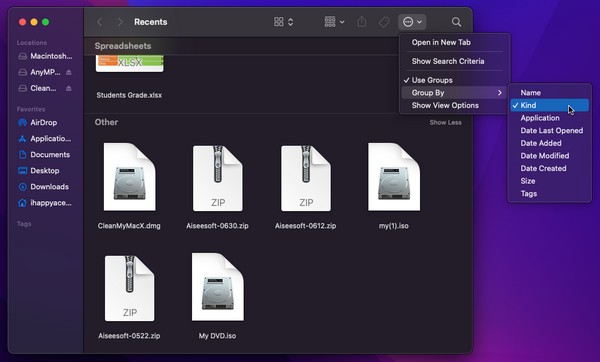
Stap 2U kunt ook het zoekpictogram rechtsboven in het Finder-venster gebruiken en 'dmg” om de bestanden sneller te zien. Eenmaal gezien, selecteert u de Mg bestanden die u wilt wissen en klik vervolgens met de rechtermuisknop zodat de lijst met opties verschijnt. Klik daarna op de Verplaatsen naar Prullenbak Tab.
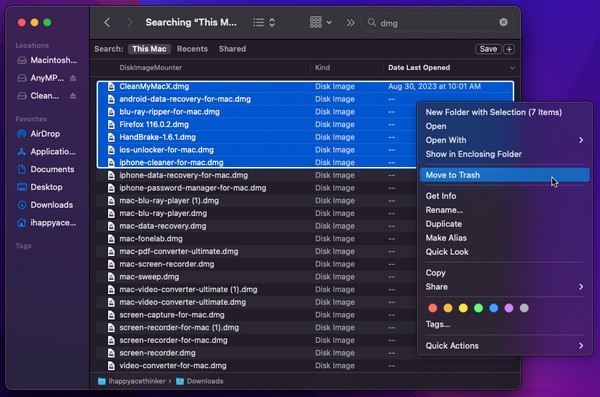
Stap 3De geselecteerde DMG-bestanden worden vervolgens automatisch overgebracht naar de map Prullenbak, dus klik op de uitschot pictogram op de Dok om ze te bekijken. Klik vervolgens op de omcirkelde driepunt pictogram met een pijl-omlaag ernaast in de rechterbovenhoek van het venster. Dan, raak Prullenbak legen om de DMG-bestanden permanent van uw Mac te verwijderen.
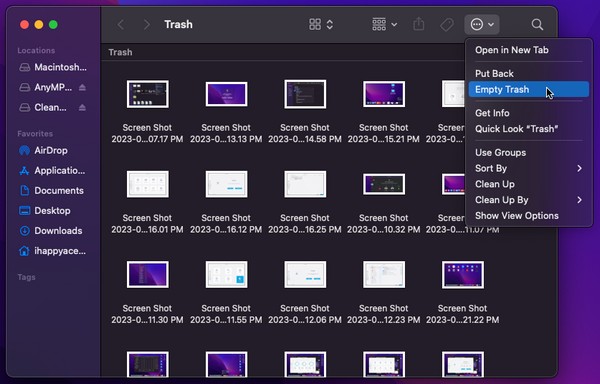
Deel 4. Hoe bestanden op Mac te verwijderen met FoneLab Mac Sweep
Nadat u een DMG-bestand op uw Mac hebt verwijderd, kunt u overwegen een efficiënt hulpmiddel zoals FoneLab Mac-sweep om de computer verder schoon te maken. Dit schoonmaakprogramma kan onnodige bestanden en rommel op een Mac professioneel wissen. Daarom kunt u het gebruiken om meer opslagruimte te krijgen, zodat u later nieuwere bestanden en apps kunt downloaden of installeren. Het belangrijkste voordeel is dat het automatisch je Mac-gegevens classificeert, waardoor je sneller de items kunt vinden die je wilt verwijderen. Bovendien kunnen de caches, cookies, tijdelijke bestanden en andere rommel op verschillende delen van uw Mac gemakkelijk worden gevonden en verwijderd met dit hulpprogramma, in plaats van wanneer u er handmatig naar moet zoeken. Daarnaast, apps verwijderen, afval legen, en meer zijn inbegrepen in de mogelijkheden, waardoor je de verschillende schoonmaakprocessen van je Mac op één plek kunt uitvoeren.

Met FoneLab Mac Sweep wist u systeem-, e-mail-, foto- en iTunes-ongewenste bestanden om ruimte vrij te maken op de Mac.
- Beheer vergelijkbare foto's en dubbele bestanden.
- Laat u gemakkelijk de gedetailleerde status van Mac zien.
- Leeg de prullenbak om meer opslagruimte te krijgen.
Erken de eenvoudige procedure hieronder als voorbeeld van het verwijderen van bestanden op uw Mac met FoneLab Mac-sweep:
Stap 1Scan de officiële FoneLab Mac Sweep-website in uw Mac-browser om de Gratis download tabblad onder de programmabeschrijvingen. U kunt door de pagina scrollen om de functies ervan beter te begrijpen en vervolgens op de downloadknop klikken om het programmabestand op te slaan in de map Programma's. Start daarna de reiniger op uw Mac.
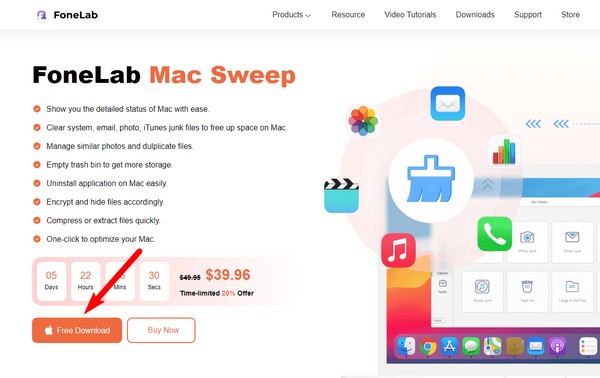
Stap 2Wanneer de hoofdinterface wordt weergegeven, selecteert u de schoonmaakster box, en het programma toont u de gegevens of junk-typen die het kan wissen. U kunt eerst de Systeemjunk, iPhoto Junk, Grote en oude bestanden of wat u maar wilt kiezen. In de volgende interface moet u klikken aftasten om door uw gegevens te bladeren en Bekijk om ze weer te geven.
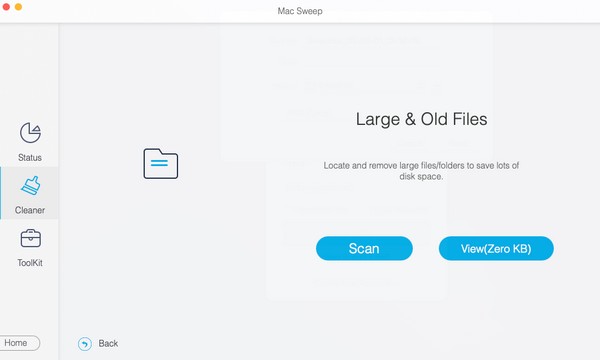
Stap 3Uw Mac-gegevens worden in het linkergedeelte per classificatie weergegeven. Vervolgens staan de gedetailleerde bestanden aan de rechterkant. Vink de vakjes aan van de gegevens die u dienovereenkomstig wilt wissen en klik ten slotte op schoon onderaan om ze van uw Mac te wissen.
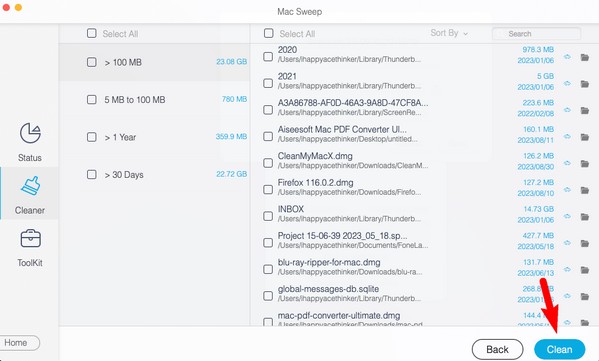
Deel 5. Veelgestelde vragen over het verwijderen van DMG-bestanden
1. Kan ik DMG-bestanden op mijn Windows-computer gebruiken?
Helaas zul je geen officiële manier vinden om DMG-bestanden op een Windows-computer te laten werken. U kunt echter proberen tools van derden te gebruiken of andere niet-officiële methoden vinden waarmee u DMG-bestanden kunt gebruiken, zoals eerder vermeld. Houd er rekening mee dat dit bestandstype niet standaard compatibel is met Windows en andere besturingssystemen, dus u kunt problemen ondervinden bij het vinden van een geschikte methode hiervoor.
2. Hoe verwijder ik een DMG-app van mijn Mac?
U kunt de app die u met het DMG-bestand hebt geïnstalleerd, verwijderen door naar Launchpad te gaan om uw apps te bekijken. Klik vervolgens op een van de apps en houd deze vast totdat ze allemaal schudden. Klik daarna op de "x' naast de app die u wilt verwijderen en kies vervolgens Verwijder om het te verwijderen.
Dat is alles wat u moet weten over de DMG-bestanden op uw Mac. Als u meer advies wilt over andere apparaatgerelateerde problemen, kunt u dit hieronder met ons delen.

Met FoneLab Mac Sweep wist u systeem-, e-mail-, foto- en iTunes-ongewenste bestanden om ruimte vrij te maken op de Mac.
- Beheer vergelijkbare foto's en dubbele bestanden.
- Laat u gemakkelijk de gedetailleerde status van Mac zien.
- Leeg de prullenbak om meer opslagruimte te krijgen.
